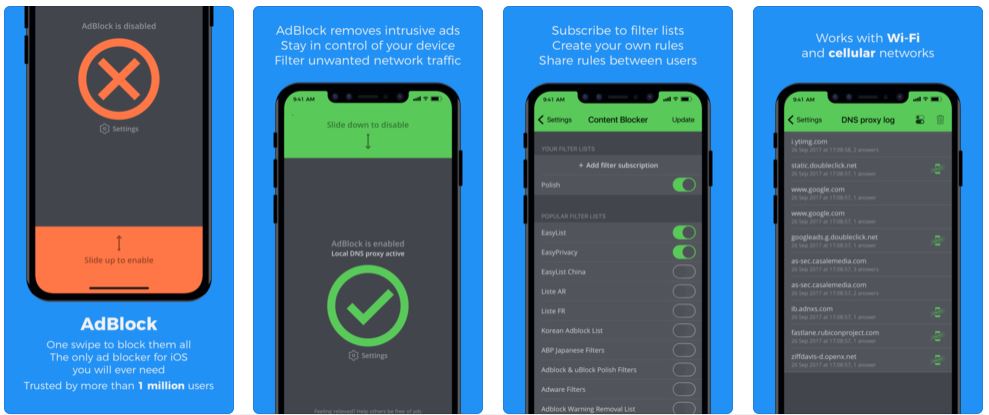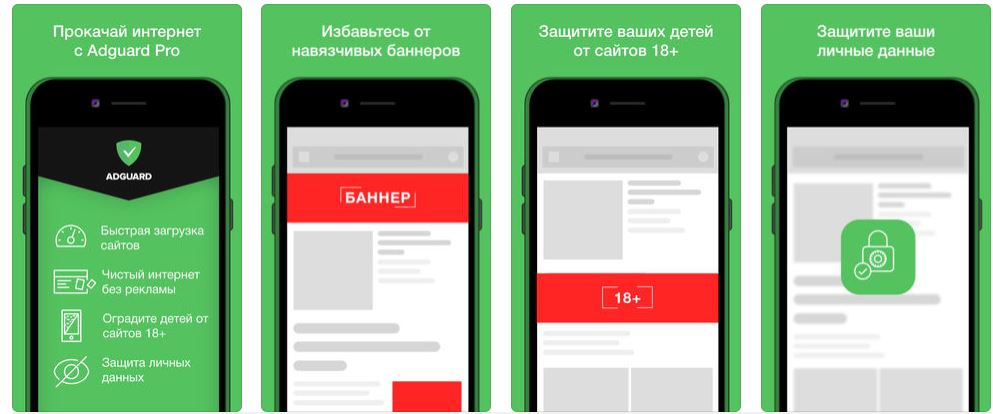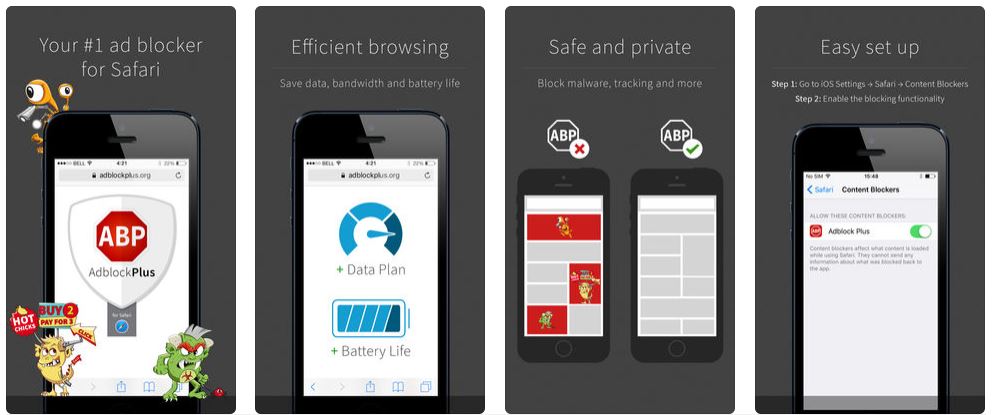Как блокировать рекламу и экономить трафик на iphone
Общее впечатление, достоинства и недостатки YouTube Vanced
В первые дни после начала использования программы, кажется, что это просто YouTube Premium. Картинка в картинке и фоновое воспроизведение работают идеально, выбор качества видео также. В целом вы получаете массу преимуществ, при чем, совершенно бесплатно.
Есть некоторые нюансы, связанные скорее с использованием клиента на устройствах разных производителей, о которых мы расскажем ниже.
Во-первых, YouTube Vanced периодически обновляется и функционал расширяется. С одним из последних обновлений, приложение начало присылать уведомления о выходе новых видео на каналах, на которые вы подписаны. При чем уведомление совершенно не отличается от уведомления с обычного YouTube. На практике это значит, что в зависимости от количества подписок, у вас постоянно висит куча продублированных уведомлений.
Рекомендуем отключить уведомления либо с YouTube, либо с YouTube Vanced, в этом случае уведомления будут отображаться как обычно.
Во-вторых, как мы уже сказали, приложение периодически нужно обновлять. Для этого нужно открыть Vanced Menager, на главной странице вы увидите YouTube Vanced, MicroG и YouTube Music Vanced. Нажав на каждое из приложений можно просмотреть текущую и последнюю версию. Если ваша версия не последняя, то нажав на значок квадрата со стрелкой ее можно обновить
Вам не потребуется никаких дополнительных разрешений, но обратите внимание, что во время обновления нельзя выходить из приложения
Мы тестировали YouTube Vanced на смартфоне Samsung A50. После установки планового обновления с патчами безопасности и исправлениями на устройство, было замечено, что во время просмотра видео в YouTube Vanced смартфон начал сильно греться и быстрее разряжаться.
Проблема решилась обновлением YouTube Vanced до последней версии.
В-третьих, если вы владелец девайса от Xiaomi, то перед установкой или обновлением клиента YouTube Vanced придется отключать оптимизацию MIUI. Сразу предупредим, что отключение этой функции потенциально может привести к слетевшим настройкам приложений и некоторым другим проблемам. Поэтому, если очень хочется Vanced, можно отключить оптимизацию, установить приложение, и снова включить оптимизацию.
Как отключить оптимизацию MIUI:
- Перейдите в настройки устройства (смахните экран сверху вниз и нажмите на шестеренку в правом верхнем углу)
- Выберите пункт «О телефоне»
- Много раз нажимаем на строку «Версия MIUI» (пока внизу не появится надпись, что вы стали разработчиком)
- Выходим в общее меню и переходим в раздел «Расширенные настройки»
- В нижней части страницы находим пункт «Для разработчиков»
- Прокрутите страницу в самый низ до строки «Включить оптимизацию MIUI»
- Переведите переключатель напротив «Включить оптимизацию MIUI» в неактивное положение.
Примечание: если в меню разработчика вы не обнаружили пункт «Включить оптимизацию MIUI», то нужно нажать на строку «Восстановить значения по умолчанию», которая находится чуть выше. При чем, по словам некоторых пользователей, нажимать на эту строку нужно не менее 5 раз. После этого все настройки меню для разработчиков будут сброшены, и появится нужный вам пункт.
В-четвертых, нельзя не упомянуть о новой, полезной возможности, которая стала доступна в YouTube Vanced. Автоматический или ручной пропуск частей видео, не содержащих полезной информации. Имеются в виду вступления, титры, или спонсорская реклама.
Включить функцию можно следующим образом:
- Откройте YouTube Vanced
- Нажмите на значок своего профиля в правом верхнем углу
- Выберите «Настройки»
- Внизу страницы нажмите на «Настройки Sponsor Block»
- Активируйте переключатель напротив первого пункта «Включить Sponsor Block (Бета)
- Чуть ниже можно настроить действия с каждой частью видео, опознанной как не несущая полезной информации: Автоматически пропускать, Показывать кнопку пропуска, ничего не делать.
В строке прокрутки внизу видео, рекламные или не несущие полезной информации части ролика, будут показаны зелеными отрезками.
Ютуб премиум – официальный способ избавиться от рекламы
Подписка Youtube Premium – относительно новый способ поддержать создателей видеороликов, честно отключить все рекламные сообщения, которые появляются во время просмотра, и даже получить доступ к уникальному контенту. Правда, за удобство придется платить. Первый месяц подписки доступен бесплатно.
Нужно сделать следующее:
- Перейти на страницу регистрации Youtube Premium.
- Нажать «Попробовать бесплатно». Не забываем зайти на личный аккаунт Google.
- Ввести платежные реквизиты, или код безопасности, если банковская карта уже привязана к Google-аккаунту.
- Объявления в приложении и на официальном сайте исчезли. Появились новые качественные ролики.
Со следующего месяца с банковской карты будет сниматься фиксированная денежная сумма. Отключить подписку можно через Youtube-профиль.
Избавиться от рекламы очень просто. Но если хочется поддержать талантливого автора – отключайте блокировку, оставляйте лайк, и подбадривающий комментарий. Он очень помогает поверить в себя.
Читайте далее:
Adblock не блокирует рекламу на Ютубе: что делать?
Очищаем Ютуб от рекламы
Как выбрать блокировщик рекламы на Ютуб?
Избавляемся от рекламы в Ютубе на Айфоне
Как заблокировать рекламу на YouTube?
Как удалить рекламу с YouTube на ПК
Прежде чем выбирать способ отключить рекламу в роликах с YouTube на компьютере, рекомендуется просканировать ПК на наличие вирусов. Это обязательная процедура, если ненужные ролики стали появляться относительно недавно или их число внезапно возросло.
Проще всего с браузером Opera. Его «встроенный» функционал позволяет убрать рекламу в YouTube. Для этого нужно:
- Скачать нужную версию с официального сайта (https://www.opera.com/ru).
- Запустить установку, по ее окончании открыть браузер.
- Зайти в «Настройки» (значок в верхнем правом углу), оттуда – в «Дополнительные настройки».
- Активировать переключатель «Блокировать рекламу», по желанию добавив отдельные сайты в исключения или удалив их из перечня сайтов, являющихся ими по умолчанию.
 Как удалить рекламу с YouTube на ПККак удалить рекламу с YouTube на ПК
Как удалить рекламу с YouTube на ПККак удалить рекламу с YouTube на ПК
Для Chrome и иных браузеров с тем же «движком» (Mozilla Firefox, Yandex Browser), если результаты сканирования на вирусы отрицательные, придется воспользоваться одним из специальных расширений (плагинов).
AdBlock Plus
Наиболее популярное и объективно лучшее расширение. В числе его функций:
- автоматическая блокировка всех рекламных объявлений, баннеров, всплывающих окон;
- блокировка рекламы на любых других сайтах, через которые возможна загрузка контента с видеохостинга;
- запрет загружать рекламу в виде объявлений на YouTube.
Единственный минус плагина – некоторые сайты научились «реагировать» на его работу. Вследствие этого страница может отображаться некорректно до его отключения, либо будет всплывать баннер от администратора с требованием отключения расширения на сайте.

uBlock Origin
Плагин, помогающий заблокировать рекламу не только в видеороликах на YouTube, но и на других сайтах. В числе его весомых достоинств – бережное отношение к ресурсам ПК.
Процесс установки аналогичен прочим расширениям для Chrome. По ее завершении в панели расширений возникает символ UD. Настроек у него очень много, можно даже загружать в него собственные фильтры или менять под себя стандартные правила.

Sponsor Block для YouTube
Как следует из названия, расширение автоматически отключает спонсорские видео, вставляемые в ролики самими блогерами. Чаще всего его рекомендуют установить «в дополнение» к уже имеющимся на ПК расширениям AdBlock или uBlock, чтобы полностью исключить нежелательные вставки, окна и баннеры. Есть две версии – для Chrome и для Mozilla Firefox.
Сразу разобраться в настройках плагина, скорее всего, не получится, но по мере использования расширения становится понятнее, как скорректировать его под себя. Залог его эффективности – постоянно пополняемая пользователями база данных видео, включающая видеоролики с нежелательными вставками.
 Sponsor Block
Sponsor Block
Отключение вручную
Метод позволяет избавиться от рекламы в видеохостинге полностью. Пользователь должен:
- Зайти на главную страницу и открыть консоль браузера нажатием клавиш Ctrl+Shift+J (в Chrome и Opera), Ctrl+Shift+K (в Mozilla Firefox), F12 (в Internet Explorer).
- Ввести код с приведенного далее скриншота.
- Подтвердить действие нажатием клавиши Enter.

Вы можете блокировать рекламу, но стоит ли?
Такие приложения позволяют вам блокировать рекламу, но перед тем, как начать, вы, возможно, подумаете о том, как это подействует на нравящиеся вам сайты.
Почти все сайты в Интернете получают большую часть своих доходов от показа посетителям рекламы. Если реклама заблокирована – сайт не получит денег. А деньги, полученные от показа рекламы, идут на оплату авторам и редакторам, ими платят за серверы, оборудование, фотографии, поездки и многое другое. Без этих доходов сайт, который вы привыкли посещать каждый день, может просто прекратить свою работу.
Многие люди все-таки предпочитают рискнуть: реклама в сети стала слишком назойливой, пожирает много трафика и энергии батареи телефона, и пользователи решают использовать все, что могут. Я не говорю, что блокировка рекламы — это плохо или хорошо, но убедитесь, что вы полностью понимаете значение используемой вами технологии.
Как заблокировать рекламу на YouTube в Microsoft Edge

Edge не поддерживал подключаемые модули браузера при первом запуске, но часть нажатия Microsoft для перемещения пользователей из Internet Explorer в Edge включала реализацию расширений. Расширения Edge доступны в магазине Microsoft Store, доступ к которому вы можете получить из меню внутри Edge, если вы не знаете, как открыть магазин напрямую.
Чтобы загрузить и установить расширение, способное блокировать рекламу YouTube в Microsoft Edge:
- запуск край.
- Нажми на ⋯ (три горизонтальных точки).
- Нажмите расширения.
- Нажмите Исследуйте больше расширений.
- Примечание. Это запустит Microsoft Store.
- Ищи рекламный блок.
- Нажмите Показать все для просмотра всех доступных рекламных блокировщиков.
- Выберите рекламный блок и нажмите на него.
- Нажмите Получить для загрузки и установки блока объявлений.
- Нажмите запуск.
- Примечание. Это вернет вас к Edge.
- Когда появится уведомление о добавлении расширения, нажмите Включить.
- Подсказка. Если вы хотите заблокировать рекламу во время просмотра InPrivate, проверьте Разрешить .Режим InPrivate
- Перейдите на YouTube, чтобы убедиться, что реклама отключена. Если вы по-прежнему видите рекламу, отключите расширение, которое вы выбрали, и попробуйте другой.
Какая польза от рекламы в Ютубе?
Начнем с разделения этого надоедливого спама на форматы. Условно выделяется 4 вида:
- Баннер. На ПК появляется в правом верхнем углу экрана.
- Оверлей. Рекламный баннер в видео. Актуально для браузерных версий.
- Видеообъявление. Классическая телевизионная короткометражка с объяснением, почему продукт является лучшим. Ютуб позволяет пропускать такие блоки после 5-ти секунд просмотра.
- Рекламная интеграция. Автору платят деньги, и он рассказывает о товаре, или услуге.
Рекламные вставки кормят создателей контента. Написание сценария, съемки, грамотное монтирование материала – все это забирает время, а порой и деньги. Человек наращивает количество просмотров в надежде заработать на рекламных интеграциях. Чем чаще зрители переходят по ссылкам – тем быстрее растет заработок контентмейкера.
Если же автор не почувствует отклика, не заработает достаточно для комфортного проживания – он уйдет с площадки. И так сделают все, кроме распиаренных блогеров, зарабатывающих на контрактах с крупными брендами.
Оправдания закончились. Теперь давайте узнаем, как отключить ненавистную рекламу на Ютубе.
Преимущества блокировки рекламы на Айфоне
Помимо того, что часто рекламный контент бывает дорогой к вирусным сайтам, способным «убить» систему или как минимум лишить пользователя части денежных средств, он имеет несколько других неприятных минусов.
Рекламу стоит отключить ради следующих моментов:
- Сохранение трафика. Каждый дополнительный медиа-элемент на странице – это 1–2 МБ и более, а если речь про встроенный видео-ролик, то все 10–50 МБ. При использовании сотовых данных и отсутствии безлимитного тарифа цифры критичные.
- Экономия расхода аккумулятора. Это тоже связано с загрузкой медиаданных.
- Повышение скорости интернета. Чем меньше контента на странице, тем быстрее она загружается.
Какие виды рекламы на Айфоне существуют
По принципу ее действия и формату она делится на 3 категории:

По принципу создания рекламу на айфоне также можно поделить на 2 группы:
- Таргетированная. Она формируется на основании запросов пользователя в интернете. Например, после поиска кроватей в Москве появляются рекламные блоки мебельных магазинов. Такая реклама появляется преимущественно на сайтах, реже – в приложениях.
- Обычная. Это реклама, которая одинаково выглядит для всех, не подбирается четко под ЦА (центральную аудиторию). Она широко распространена на YouTube и похожих стримминговых сервисах: посреди видео появляются вставки роликов с демонстрацией поезда Coca Cola и пр.
Чтобы избавиться от первого типа рекламы, нужно сделать запрет на отслеживание поисковых запросов и в целом активности пользователя в интернете. От второго не уйти, потому что он одинаковый для всех.
Как установить приложение блокировки рекламы?
Если вы решили заблокировать рекламу – сделайте следующее:
Убедитесь, что версия операционной системы в вашем устройстве iOS 9 или выше
Найдите приложение блокировки рекламы в App Store и установите его
Запустите приложение, нажав на его значок
Возможно, потребуется выполнить базовую настройку приложения
Нажмите Settings
Нажмите Safari
Прокрутите экран и нажмите ContentBlockers
Найдите приложение, установленное в шаге 2 и переместите слайдер в положение ON/зеленый
Начните пользоваться браузером Safari (эти приложения не работают с другими браузерами) и обратите внимание, что пропало – реклама!
Вы можете блокировать рекламу, но стоит ли?
Такие приложения позволяют вам блокировать рекламу, но перед тем, как начать, вы, возможно, подумаете о том, как это подействует на нравящиеся вам сайты.
Почти все сайты в Интернете получают большую часть своих доходов от показа посетителям рекламы. Если реклама заблокирована – сайт не получит денег. А деньги, полученные от показа рекламы, идут на оплату авторам и редакторам, ими платят за серверы, оборудование, фотографии, поездки и многое другое. Без этих доходов сайт, который вы привыкли посещать каждый день, может просто прекратить свою работу.
Многие люди все-таки предпочитают рискнуть: реклама в сети стала слишком назойливой, пожирает много трафика и энергии батареи телефона, и пользователи решают использовать все, что могут. Я не говорю, что блокировка рекламы — это плохо или хорошо, но убедитесь, что вы полностью понимаете значение используемой вами технологии.
geek2u.ru
Способы, как убрать рекламу в Ютубе на Айфоне
Существует несколько вариантов того, как убрать рекламу, избавиться от надоедливых вставок в Ютубе на Айфоне, а именно:
- Подписка YouTube Premium – как неудивительно, но это один из самых простых и быстрых способов избавиться от рекламы. Подробнее можно ознакомиться на официальном сайте компании. Стоит отметить лишь то, что подписка предоставляется по «бюджетной» цене в 4.99 $ за 1 месяц. Существует «Семейный доступ», прайс за 1 месяц – около 8 $.
- Воспользоваться специальным расширением для вашего браузера, например, Adblock версии Plus&Premium. Такой софт позволяет отключать рекламное содержимое на всех сайтах, в том числе и YouTube. Гайд по установке расширения находится в конце статьи.
- Чтобы посмотреть длительные видеоролики в хорошем качестве и без лишних рекламных вставок – можно скачать интересующий материал на свой гаджет.
Установка AdBlock на Iphone
Для установки AdBlock на устройство IOS достаточно совершить несколько действий:
- Войти в учетную запись App Store или пройти процедуру регистрации. Иконка приложения выглядит следующим образом:
- Справа, внизу расположена кнопка «Поиск», необходимо ее нажать.
- После чего, впишите название приложения – «Adblock Plus».
- Далее, клацните «Загрузить» и установите ПО.
- После завершения процесса установки, необходимо перейти в настройки устройства – кнопка «Настройки».
- Найдите раздел «Safari» и перейдите в него.
- Перейдите во вкладку «Блокировщики содержимого».
- Установите ползунок возле «Adblock» в положение «Вкл».
- Запустути браузер «Safari» и смотрите видео на Ютуб без рекламы.
Лучшие блокировщики рекламы для iOS
Назвать один однозначно лучший и идеальный просто невозможно. Потому что разные бренды предлагают свои функции, возможности, имеют некоторые особенности. Тем не менее, можно посоветовать три популярных варианта, которые пользуются заслуженным уважением пользователей Рунета и всего мира.
AdBlock для iOS
AdBlock немного отличается от других приложений, блокирующих рекламу. Он использует прокси-сервер вашего iPhone или iPad для облегчения блокировки рекламы на всем устройстве, включая приложения, другие веб-браузеры и игры. В Pro-версии за $1.99 вы можете использовать прокси DNS для назначения любого IP-адреса в домене и блокировки мобильных трекеров.
Если вы хотите заблокировать все объявления, в том числе те, которые появляются в ваших любимых бесплатных играх, AdBlock действительно поможет в этом. Кстати, можно синхронизировать настройки блокировки рекламы между всеми устройствами iOS через iCloud.
AdGuard для iOS
AdGuard блокирует десятки различных типов объявлений, чтобы ускорить просмотр Safari на iPhone и iPad. Вы можете настраивать правила для определенных веб-сайтов и вручную блокировать объявления с сайтов по мере их посещения или использовать готовые списки фильтров, таких как EasyList и EasyPrivacy. С Pro-версией AdGuard за 1,99 доллара вы можете добавить возможность использовать локальный прокси DNS для блокировки рекламы вне Safari в других веб-браузерах и приложениях.
Требует некоторого вникания в настройки, зато потом становится очень удобно.
Adblock Plus для iOS
Пользователи этого долго ждали, но теперь и этот сервис доступен для бесплатного использования в Apple App Store. Это возможность убрать рекламу в браузере Safari на iPhone и iPad. Эффективно блокирует все лишнее, обеспечивает конфиденциальность и экономит батарею, а также помогает тратить меньше трафика.
Предлагает свой Adblock Browser с отличным функционалом, который стоит попробовать. Он довольно быстрый и с возможностью гибкой настройки. Сервис, конечно, показывает некоторые «приемлемые» объявления, но эту функцию можно отключить, хотя она не слишком и мешает.
Описать все сервисы очень сложно, так как их довольно много. Но если вы только собираетесь попробовать убрать рекламу на iOS 11, мы рекомендуем выбрать одно из этих приложений, – гарантированно эффективное, безопасное и удобное.
Какие виды рекламы на Айфоне существуют
По принципу ее действия и формату она делится на 3 категории:
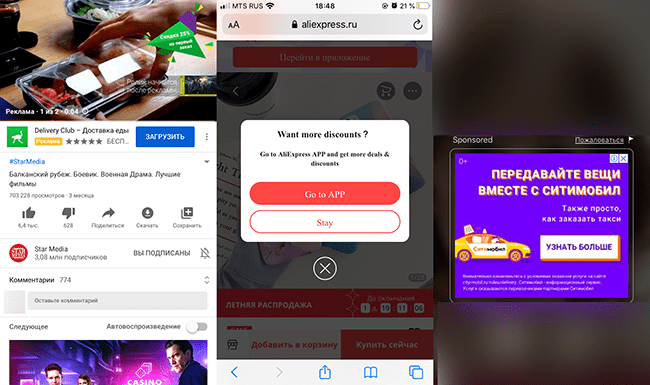
По принципу создания рекламу на айфоне также можно поделить на 2 группы:
- Таргетированная. Она формируется на основании запросов пользователя в интернете. Например, после поиска кроватей в Москве появляются рекламные блоки мебельных магазинов. Такая реклама появляется преимущественно на сайтах, реже – в приложениях.
- Обычная. Это реклама, которая одинаково выглядит для всех, не подбирается четко под ЦА (центральную аудиторию). Она широко распространена на YouTube и похожих стримминговых сервисах: посреди видео появляются вставки роликов с демонстрацией поезда Coca Cola и пр.
Чтобы избавиться от первого типа рекламы, нужно сделать запрет на отслеживание поисковых запросов и в целом активности пользователя в интернете. От второго не уйти, потому что он одинаковый для всех.
Как убрать рекламу в ютубе на айфоне

Чтобы убрать всплывающую рекламу на айфоне с ютуба вы можете просто оформить платную подписка, только такой подход мало кого интересует.
К сожалению, как я упоминал выше владельцы старых моделей, не смогут блокировать объявления, так как владельцы новых поколений.
Пользователям, которые имеют более новые версии iPad или iPhone и хотят убрать рекламу на YouTube, необходимо установить одно из приложений, затем активировать его, чтобы заставить работать.
Чтобы запустить приложение, просто введите настройки браузера Safari на вашем iPhone или iPad. Затем вам нужно нажать кнопку Content Block и включить приложение.
Также можете установить браузер «Adblock Browser» — это отличный способ, с помощью которого можно уменьшить всплывающие окна с раздражающими объявлениями. Он доступен бесплатно в App Store.
Еще одно бесплатное приложение «Adamant», которое работает даже iOS9. Адамант — убирает удаляет всплывающие объявления и другие элементы с сайтов.
В платной версии есть дополнительные настройки, с помощью которых можете персонализировать выбранные параметры, например, блокировать конкретные шрифты, объявления из выбранных сайтов и социальных сетей (цена всего 99 центов).
Также за 99 центов можете купить приложение «Кристалл», которое блокирует объявления, хотя не имеет дополнительных функций или настроек.
Последнее приложение, которое хочу предоставить в этом разделе – «Purify». Это самое дорогое приложение для блокировки, в том числе может убрать рекламу в ютубе.
Как сохранить/загрузить видео с Ютуба на айфон или айпад?
Каждый из этих методов, которые будут, имеют свои плюсы и минуси. Будьте внимательны и выбирайте тот, который будет для вас самым простым и удобным.
Способ 1: Подписаться на «Премиум» на YouTube
Самый легальный и законный способ скачать видео с YouTube на iPhone или iPad это скачать видео по подписке.

YouTube предоставляет пользователям возможность попробовать бесплатную пробную 30-дневной подписку, это конечно существенный плюс. Подписка позволяет смотреть видео без рекламы и слушать музыку в фоновом режиме.
1. Заходим в аккаунт и открываете нужный ролик.2. Скачиваете его в интересующимся качестве.
Способ 2: Онлайн сервис SaveForm
Вы слышали про сайт SaveForm? — нет?! Так это сервис дает возможность скачать видео с более 40 популярных сайтов. Его не обязательно использовать только для YouTube.
1. Выбираем видео в ютубе.2. Копируем ссылку.

3. После того как скопировали ссылку, переходим на сайт SaveForm.Net, и вставляем ссылку в нужное поле.4. Выбираем нужное качество и жмем на кнопку Скачать.5. Подтверждаем загрузку.

Ура, наше видео скачано, его можно найти в приложение Файлы на вашем в устройстве в папке iPhone (или iPad) / Загрузки. Приятного просмотра.
Способ 3: Запись экрана
Это наверное самый неординарный способ как можно скачать видео с YouTube или другого видеосервиса на устройство. Но все же им пользуются.
1. Открываем видео.2. Делаем свайп сверху-вниз по экрану.3. Включаем запись.

Если у вас элемента экранной записи на устройстве, перейдите в Настройки—Пункт управления—Настроить элементы управления, и включите элемент «Запись экрана«.
Способ 4: Быстрые команды
Что такое быстрые команды можете прочитать в нашей небольшой статье. Установите приложение из App Store, если у вас его нет.
1. Вам потребуется скачать Shortcut Loader.to, или использовать его аналог.2. Переходим в приложение YouTube, и ищем видео которое хотим сохранить на телефон.

3. Жмем на кнопку «Поделиться», выбираем «Ещё» и ищем нашу команду (если её нет, найдите её в редакторе и добавьте на экран).4. После того как запустили программу, дайте ей доступы к чему она просит.5. Открываем приложение Фото и ищем наше сохранившиеся видео
Способ 5: Использовать сторонние приложения
Данным способ отливается что приложения скачивают видео с высокой скоростью, но так как они условно бесплатные, в них много рекламы. Решайте сами.
1. Ищем в поиске магазина приложение слова «скачать видео» или «video download»2. Качаете приложение и устанавливаем его.3. Переходим в YouTube, копируем ссылку.4. Вставляем ссылку в приложение и выбираем качество.

Бонус: 5 лучших приложений для блокировки рекламы на Айфоне
Для избавления от нежелательного контента на сайтах и в видеороликах можно использовать следующие бесплатные программы:
- AdGuard. Простой русскоязычный софт с большим количеством настроек: антифишинг, антитрекинг и пр. Подходит для любых браузеров.
- AdBlock. Англоязычное приложение, имеющее меньше настроек для Safari (3 правила против 6 у AdGuard), а также порой автоматически блокирующее то, что блокировать не надо.
- AdBlockPlus Safari. Русскоязычный простой софт, вырезающий 95% рекламы и имеющий очень легкую настройку.
- 1Blocker. Молодое, но набирающее популярность приложение от отечественных разработчиков. В бесплатной версии возможно включение 1 категории рекламы и добавление сайтов в исключения. Работает только на iOS 13.
- VPN Super Unlimited Proxy. Программа для замены VPN на русском языке, требует доступ к системным настройкам. Справляется со всей рекламой на YouTube даже в приложении, за что и нравится пользователям.
https://www.youtube.com/watch?v=t54uUQ0zXtA
| Наименование | Описание | Цена | Рейтинг |
| AdGuard | Самое «легкое» приложение для айфонов 5/5s и старше. Высокий функционал даже в бесплатной версии, однако на рекламу в сторонних приложениях и играх повлиять не может. | бесплатно или 149 руб. за ПРО-версию | ★★★★★ |
| AdBlockPlus Safari | По функционалу немного слабее, чем AdGuard, интерфейс на английском, но блокирует рекламу наджено. | бесплатно | ★★★★★ |
| Ad Block | Популярная программа для iPhone и iPad, однако замедляющая загрузку сайтов. Блокирует не весь контент. | бесплатно | ★★★★★ |
| 1Blocker | Хорошее стабильное приложение, добавляющее фильтры в Safari и не влияющее на скорость загрузки сайтов. Только на старые iOS (12 и ниже) его не поставить. | бесплатно | ★★★★★ |
| VPN Super Unlimited Proxy | Бесплатный софт для изменения VPN, работающий стабильно, умеющий измерять скорость интернета. Минус – снижение скорости загрузки и нагрев батареи айфона. | бесплатно | ★★★★★ |
4.5 / 5 ( 22 голоса )
Отправка рекламы с YouTube
Если вы хотите продолжать поддерживать создателей контента на YouTube, но вы действительно не можете смотреть просмотр рекламы, YouTube имеет платный сервис, который удаляет все объявления. Эта услуга называется YouTube Premium, а также предоставляет доступ к эксклюзивным шоу, таким как Поле разума и Пацан каратист серия сиквела Кобра Кай .
YouTube Premium доступен как отдельная подписка, но он также включен в качестве бонуса для подписчиков Google Play Music All Access.
Другие способы поддержки ваших любимых создателей YouTube включают пожертвование непосредственно через такие услуги, как PayPal и Patreon, или через функцию Superchat YouTube, которая доступна во время прямых трансляций.
NewPipe
NewPipe — облегченный клиент для работы с видеохостингом. Несмотря на малый размер, эта программа обладает хорошим функционалом. Из плюсов отмечу:
- работу без Google Play Services;
- возможность скачивать видео;
- работа в многооконном режиме;
- не останавливает воспроизведение при сворачивании;
- потребляет мало системных ресурсов.
Минусы:
Нельзя авторизоваться под своей учетной записью.
Где скачать
Приложение распространяется бесплатно и имеет открытый исходный код, поэтому стоит загружать программу только с проверенных сайтов, например uptodown.com.
На этом ресурсе все приложения проверяются антивирусами Norton, Avast и Kaspersky.
Салат Мимоза
Самый популярный салат из консервированной скумбрии, который с успехом может украсить любой праздничный стол.
Нам понадобится:
- Консервы «Скумбрия в масле» — 1 банка;
- Плавленые сырки (высокой жирности) – 2 шт.;
- Майонез (для смазывания);
- Картофель — 3-4 шт.;
- Сахар – 1 ч.ложка;
- Морковь — 2 шт.;
- Уксус — 1 ст. ложка;
- Яйца – 3-4 шт.;
- Лук репчатый – 1 шт.
Приготовление:
- Заранее отвари морковь и картофель. Очисть от кожуры.
- Яйца отвари вкрутую, очисть и отдели желток от белков.
- Отварной картофель натри на мелкой терке и уложи на дно глубокой и широкой тарелки.
- Сверху картофельный слой немного смажь майонезом (слой майонеза не должен быть чрезмерным, чтобы впоследствии картофель вместе с рыбой «не потек»).
- Лук очисть и мелко поруби. Замаринуй его в смеси уксуса с сахаром на 10-15 минут (если лук слишком едкий, предварительно ошпарь его кипятком).
- Открой рыбные консервы и удали из нее чрезмерно крупные рыбные хребетики.
- Возьми вилку и тщательно разомни рыбу до однородности прямо в банке.
- Добавь к рыбе лук и тщательно все перемешай.
- Рыбную смесь выложи на картофель и сделай на ней майонезную «сеточку» (можешь добавить майонез прямо в рыбную смесь, тогда «сеточка» сверху не нужна).
- Плавленые сырки натри на крупной терке, выложи на рыбу и снова нанеси майонез.
- Белки из-под яиц натри на крупной терке, нанеси следующим слоем и снова смажь все майонезом.
- Следующий слой – натертая на мелкую терку, отварная морковь (сверху — майонез).
- Желтки яиц натри на мелкую терку и посыпь сверху салат – этот этап и сделает твой салат похожим на мимозу.
При желании можешь украсить салат веточками укропа, придавая большее сходство с мимозой.
Апгрейд до YouTube Premium
Самый простой и эффективный способ отключить рекламу — подписаться на Youtube Premium. Оплачивая платформу каждый месяц, пользователь гарантированно избавляется от любой рекламы, кроме рекомендаций от самих блогеров. Подписку можно оформить для персонального использования или приобрести “семейный доступ” — тогда аккаунтом смогут пользоваться пять человек.
Преимущества YouTube Premium:
- Отсутствие рекламы. Абсолютно вся реклама будет заблокирована, даже всплывающие баннеры и объявления.
- Возможность сохранять видео. Если вам очень понравился ролик или вы хотите посмотреть видео в режиме оффлайн — вы сможете скачать его.
- Большой выбор музыки. Платный аккаунт дает доступ к 50 000 песен, которые можно сохранять и передавать на любое устройство, совместимое с Google Play Music. В аудио входят и подкасты. Однако, прежде чем переходить на платный сервис, нужно отключить другие подобные подписки, чтобы избежать двойной оплаты.
- Фоновый режим. Теперь, когда пользователь захочет заблокировать экран, музыка или видео не прекратят воспроизводиться.
- Эксклюзивный контент — YouTube Originals. Это могут быть фильмы или сериалы, которые создаются специально для Ютуб.
BuzzTube (бесплатно)
Приложение с повтором воспроизведения
Разработчик позиционирует решение в роли простого и скоростного. И с этим не спорим. Но BuzzTube добавили и интересную особенность повтора воспроизведения одного или группы роликов, что создает пару классных сценариев.
Включение повтора одного ролика делает программу комфортным обучающим решением. С помощью него зациклите запись на иностранном языке для повтора и учебы без дополнительных манипуляций с устройством.
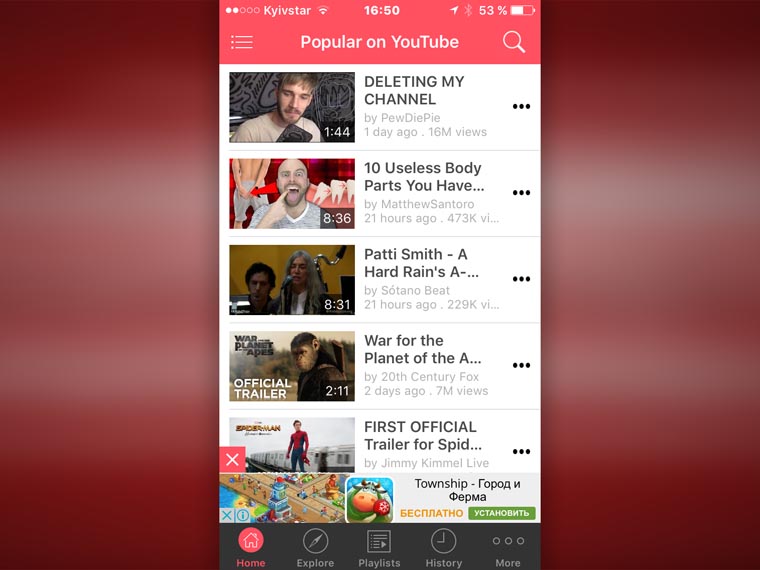
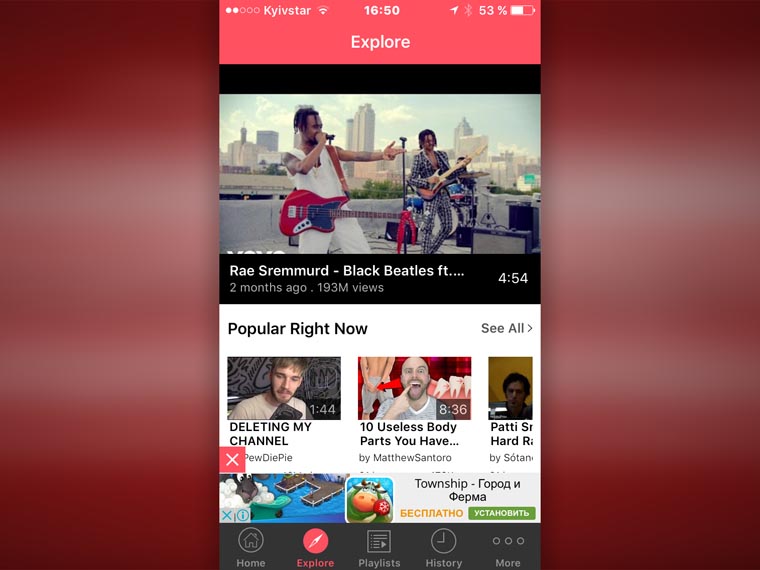
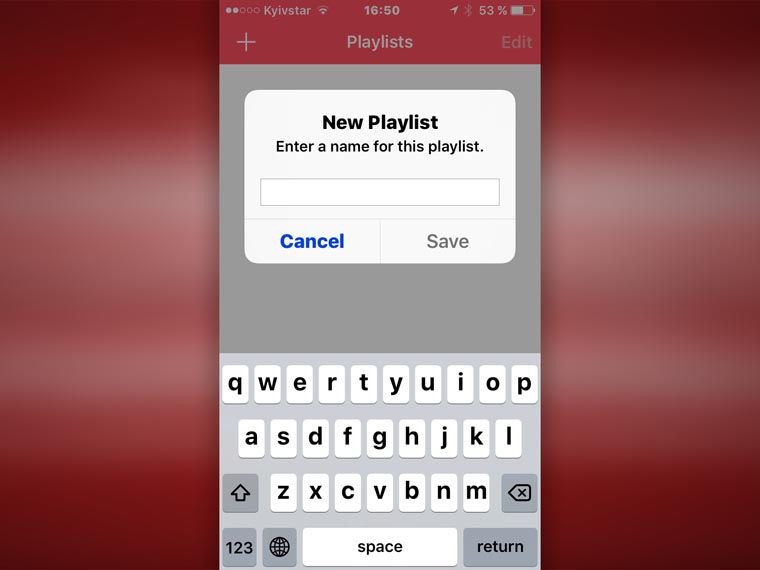
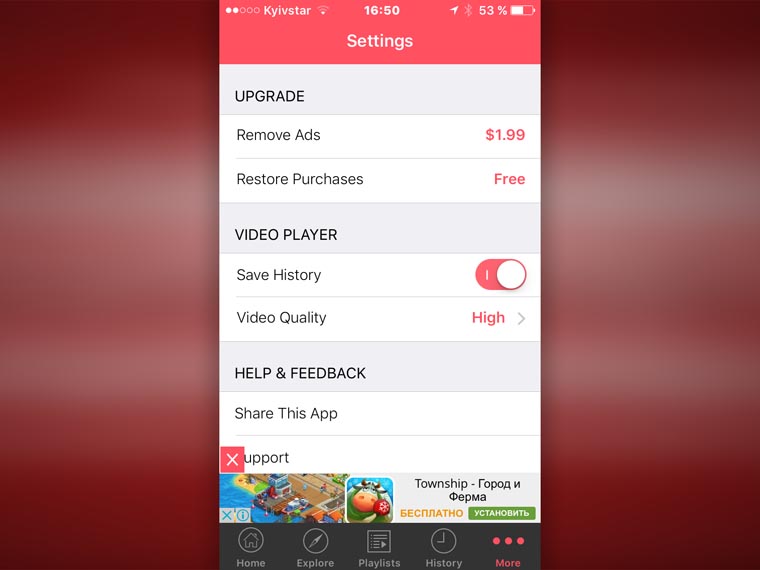
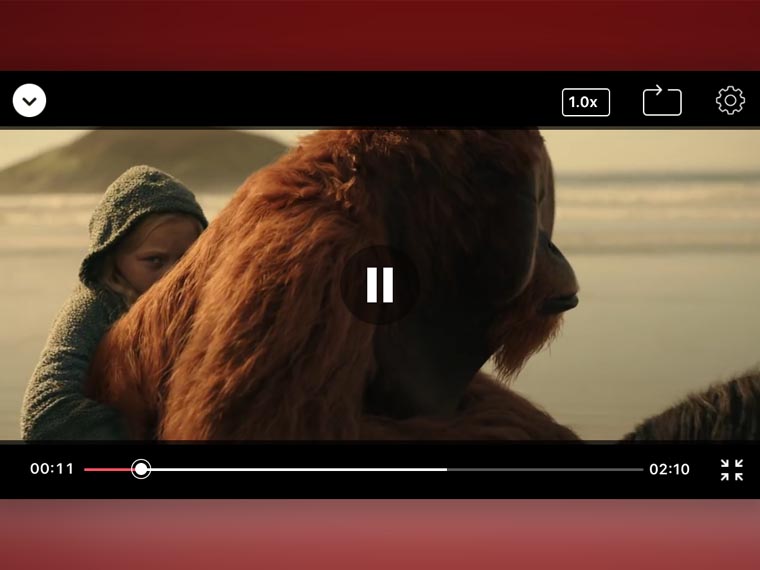
А старт повтора воспроизведения группы роликов превращает программу в инструмент для просмотра музыкальных клипов через Apple TV или на экране планшета, чтобы создать фон для посиделок с друзьями.
Разработчики вынесли в отдельные меню последние просмотры и плейлисты. Поэтому реализуете два описанных выше и другие сценарии без дополнительных манипуляций.
Как заблокировать рекламу на YouTube на устройствах iOS
Самый простой способ заблокировать рекламу YouTube на устройстве iOS — это тот же самый метод, который вы использовали бы на устройстве Android, для загрузки приложения веб-браузера с встроенной функцией блокировки рекламы. Фактически, Adblock Browser доступен как для iOS, так и для Android, и вы можете получить его в магазине приложений.
Вам не нужно джейлбрейк устройства или изменить какие-либо сложные настройки. Вы также можете использовать свой браузер, например Safari, для того, чтобы делать все, кроме просмотра видео на YouTube.
Чтобы загрузить и установить приложение браузера, способное блокировать рекламу YouTube на устройствах iOS:
- Открой магазин приложений на вашем устройстве.
- Ищи Браузер Adblock.
- Загрузите и установите Браузер Adblock.
- Перейдите на YouTube в браузере Adblock и убедитесь, что реклама отключена.
Как отключить таргентинг рекламы на iOS-устройствах

Автор фото: pasukaru76
Слава Баранский несколько месяцев назад написал про то, как Apple изменилась с уходом Стива Джобса: снижение фокуса, спорные дизайнерские решения, неидеальная работа iCloud и iMessage, ужасные карты…
Но есть еще один момент: Apple воспринимает вопросы приватности менее серьезно, чем это было еще два года назад. Для начала взгляните, как Apple подходила к приватности недавно:
С выходом прошивки iOS 6 Apple стала следить за действиями пользователей и делиться данными с рекламодателями. По умолчанию в iOS 6 активирована технология IFA (расшифровывается как «identifier for advertisers» — идентификатор для рекламодателей). iOS-устройству присваивается временный, случайным образом сгенерированный номер. Когда владелец iPhone, iPad или iPod touch запускает приложение, серфит по сети, данные о действиях собираются и обобщаются. Пример использования этой информации приводит BusinessInsider: если пользователь ищет по различным сайтам информацию об автомобилях, он будет чаще видеть соответствующую рекламу в iPhone.
Слежение включено по умолчанию. Отключить можно, но Apple сделала все, чтобы пользователи этого не сделали. Во-первых, возможность отключения спрятана от пользователя. Логично предположить, что соответствующая настройка скрывается в разделе «Приватность». На самом деле надо отправиться в Основные настройки, перейти в раздел «Об этом устройстве», отмотать вниз экрана до пункта «Реклама».

Пункт «Миним. трекинг рекл.» (Limit Ad Tracking) по умолчанию отключен — соответствующий переключатель находится в положении OFF. Уверен, у большинства пользователей сложится впечатление, что слежение отключено. Однако это не так. Переключатель надо перевести в положение ON. Отдельное спасибо локализаторам, которые неверно перевели этот пункт меню. Должно быть: «ограничить трекинг…».
Во многих iOS-приложениях показывается реклама из сети iAd (принадлежит Apple). Там тоже учитываются ваши интересы и предпочтения. Если хотите отключить таргетинг, то придется запустить Safari на iOS-гаджете, перейти по этой ссылке.
На всякий случай подчеркну, что это не отключение рекламы как таковой, а только таргетинга.
lifehacker.ru
Как убрать рекламу в iOS?
В iTunes есть десятки отличных блокираторов, и каждый из них работает по-своему. Лучшие блокировщики рекламы для iPad и iPhone предотвращают навязчивую рекламу и не берут деньги у маркетологов, чтобы их объявления были включены в белый список. Некоторые из лидеров рынка допускают ненавязчивую рекламу для мобильных устройств, и это более правильно, так как реклама необходима сайтам, чтобы немного зарабатывать и продолжать работать. Обычно пользователь может сам решать, добавить ли любимый сайт в исключения, или реклама на нем слишком навязчива.
Apple внедрила технологию блокировки рекламы в iOS 9 , что позволило разработчикам создать множество блокировщиков объявлений на базе Mac. iOS 11 еще больше расширяет возможности блокировки рекламы, предоставляя возможность блокировать трекеры, которые следят за тем, что вы делаете онлайн, и какую рекламу вам стоит показывать. Но по умолчанию эта технология не включена.
Убрать рекламу в приложениях iOS можно только через Safari и только для устройств, поддерживающих 64-битную архитектуру. Впрочем, есть еще отдельные браузеры, но они не пользуются особой популярностью.